เชื่อมต่อ/ควบคุมคอมพิวเตอร์ผ่านเครือข่ายด้วย KontrolPack

ควบคุมคอมพิวเตอร์ในเครือข่ายของคุณได้อย่างง่ายดายด้วย KontrolPack เชื่อมต่อและจัดการคอมพิวเตอร์ที่ใช้ระบบปฏิบัติการต่างๆ ได้อย่างง่ายดาย
Evernote เป็นหนึ่งในแอปพลิเคชั่นจดบันทึกที่ได้รับความนิยมมากที่สุดเท่าที่เคยมีมา บริการนี้มีผู้ใช้หลายล้านคน และเติบโตขึ้นทุกวันและมีการเพิ่มคุณสมบัติใหม่ๆ ให้ตื่นเต้นอยู่เสมอ น่าเศร้าที่บริการดีเท่าไม่มีการสนับสนุนสำหรับผู้ใช้ Linux ดังนั้น หากคุณใช้ Evernote บน Linux คุณจะต้องใช้ผ่านไคลเอนต์ที่ไม่เป็นทางการ
ขอแนะนำไคลเอ็นต์ Evernote อะไรก็ตาม เป็นโปรแกรมที่ใช้อิเล็กตรอนซึ่งรวมเอาเว็บอินเตอร์เฟสของ Evernote เข้าไว้ด้วยกันในแอปพลิเคชัน Linux ดั้งเดิมที่ใช้งานง่าย ต่อไปนี้คือวิธีทำให้ระบบทำงาน
คำแนะนำอูบุนตู
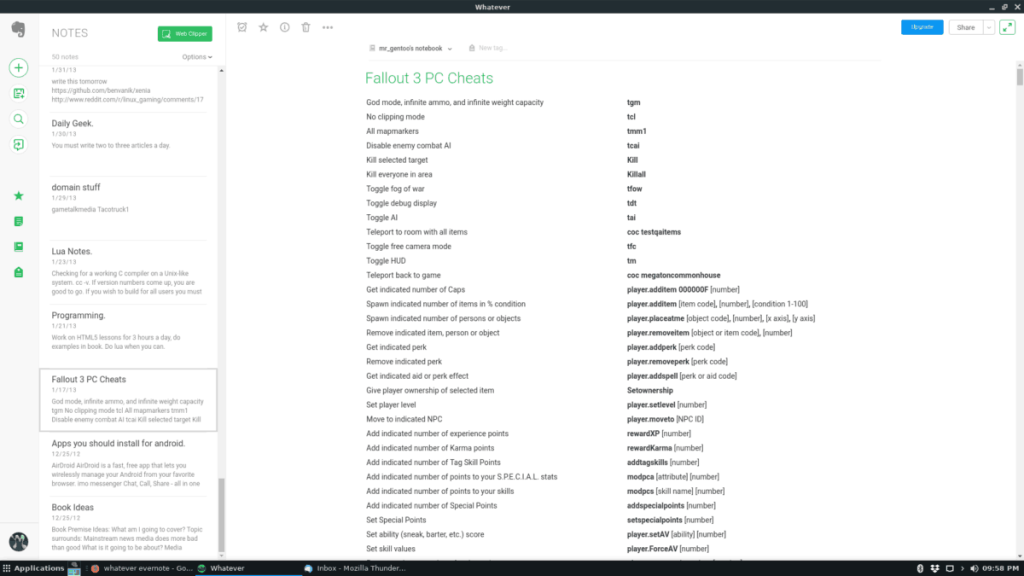
การติดตั้งไคลเอนต์ Evernote อะไรก็ตามบน Ubuntu Linux ทำได้ผ่านแพ็คเกจ DEB ที่ดาวน์โหลดได้ เนื่องจาก Ubuntu ไม่ได้ใช้งานอะไรอย่างเป็นทางการในแหล่งซอฟต์แวร์ นอกจากนี้ ผู้พัฒนาไม่ได้จัดเตรียม PPA เพื่อให้ผู้ใช้สามารถติดตั้งผ่านตัวจัดการแพ็คเกจ Apt ได้อย่างง่ายดาย
ในการรับมือกับแพ็คเกจ DEB อะไรก็ตาม คุณจะต้องไปที่หน้า Source Forge ของโปรเจ็กต์ เมื่ออยู่ในหน้าเว็บ ให้คลิกที่ “Whatever_1.0.0_amd64.deb” หรือ “Whatever_1.0.0_i386.deb” เพื่อดาวน์โหลด Ubuntu รุ่น 64 บิตหรือ 32 บิต หรือเปิดหน้าต่างเทอร์มินัลแล้วใช้คำสั่งwgetเพื่อดาวน์โหลดโดยตรง
wget https://sourceforge.net/projects/whatever-evernote-client/files/v1.0.0/Whatever_1.0.0_amd64.deb/download -O Anything_1.0.0_amd64.deb
หรือสำหรับ 32 บิต ให้ทำดังนี้
wget https://sourceforge.net/projects/whatever-evernote-client/files/v1.0.0/Whatever_1.0.0_i386.deb/download -O Anything_1.0.0_i386.deb
เมื่อดาวน์โหลดแพ็คเกจ DEB ไปยัง Ubuntu Linux PC ของคุณเสร็จแล้ว ให้ใช้คำสั่งdpkgเพื่อติดตั้งลงในระบบ
sudo dpkg -i อะไรก็ได้_*.deb
สุดท้าย สิ้นสุดการติดตั้งโดยแก้ไขปัญหาการพึ่งพาที่อาจเกิดขึ้นระหว่างการติดตั้ง
sudo apt ติดตั้ง -f
หากคุณมีปัญหาเกี่ยวกับการขึ้นต่อกันและคำสั่งด้านบนไม่สามารถแก้ปัญหาได้ มีวิธีอื่นในการแก้ไข สำหรับข้อมูลเพิ่มเติม โปรดอ่านคู่มือนี้
คำแนะนำเดเบียน
มีแพ็คเกจ DEB สำหรับลูกค้า Evernote ไม่ว่าอะไรก็ตาม ดังนั้น หากคุณเป็นผู้ใช้ Debian คุณจะสามารถเพลิดเพลินกับประสบการณ์ Evernote ระดับเฟิร์สคลาสได้
ที่จะได้รับในมือของแพคเกจใหม่ล่าสุดไม่ว่า DEB, ตรงไปที่หน้าแหล่งที่มาของฟอร์จของนักพัฒนา จากนั้นดาวน์โหลด “Whatever_1.0.0_amd64.deb” หรือ “Whatever_1.0.0_i386.deb” หรือเปิดหน้าต่างเทอร์มินัลแล้วใช้คำสั่งwgetด้านล่างเพื่อดึงจากอินเทอร์เน็ตโดยตรง
wget https://sourceforge.net/projects/whatever-evernote-client/files/v1.0.0/Whatever_1.0.0_amd64.deb/download -O Anything_1.0.0_amd64.deb
หรือสำหรับ 32 บิต ให้ทำดังนี้
wget https://sourceforge.net/projects/whatever-evernote-client/files/v1.0.0/Whatever_1.0.0_i386.deb/download -O Anything_1.0.0_i386.deb
หลังจากดาวน์โหลดแพ็คเกจ DEB อะไรก็ตามไปยัง Debian Linux PC ของคุณแล้ว ให้ใช้คำสั่งdpkgเพื่อติดตั้งโปรแกรม
sudo dpkg -i อะไรก็ได้_*.deb
หลังจากการติดตั้งแพ็คเกจ DEB อะไรก็ตาม คุณอาจเห็นข้อผิดพลาดในการขึ้นต่อกัน ไม่ต้องกังวล สิ่งเหล่านี้สามารถแก้ไขได้ง่ายโดยใช้คำสั่งapt-get install -f
sudo apt-get install -f
คุณยังคงประสบปัญหาการพึ่งพาบน Debian Linux PC ของคุณหรือไม่? ถ้าเป็นเช่นนั้นตรงไปที่ของเราในเชิงลึกให้คำแนะนำเกี่ยวกับวิธีการแก้ไขปัญหาที่ถูกต้องพึ่งพาใน Debian
คำแนะนำ Arch Linux
ผู้พัฒนาแอพพลิเคชั่น Evernote ใด ๆ รองรับลีนุกซ์ได้ค่อนข้างน้อยโดยเสนอแพ็คเกจ RPM, แพ็คเกจ DEB และไฟล์เก็บถาวร TarGZ ทั่วไป อย่างไรก็ตาม ไม่มีการสนับสนุนอย่างเป็นทางการสำหรับ Arch Linux กับแอพนี้ ไม่ต้องกังวล Arch Linux AUR อยู่ในเคส! ปรากฏว่ามีแพ็คเกจแอพที่ดาวน์โหลดได้ซึ่งสามารถติดตั้งได้ !
ในการเริ่มต้นการติดตั้งแอพ Evernote ไม่ว่าอะไรก็ตามบน Arch Linux ผ่าน AUR คุณต้องติดตั้งสองแพ็คเกจก่อน แพ็คเกจเหล่านี้คือ “git” และ “base-devel” และหากไม่มีแพ็คเกจเหล่านี้ จะไม่สามารถสร้างโปรแกรมจาก Arch Linux AUR ได้ ใช้คำสั่งPacmanด้านล่าง ติดตั้ง “git” และ “base-devel”
sudo pacman -S git base-devel
หลังจากติดตั้ง "git" และ "base-devel" ให้ใช้คำสั่งgit cloneเพื่อดาวน์โหลดแพ็คเกจ AUR ล่าสุดสำหรับไคลเอ็นต์ Evernote ไม่ว่าจากอินเทอร์เน็ต
โคลน git https://aur.archlinux.org/whatever.git
ย้ายหน้าต่างเทอร์มินัลจากโฮมไดเร็กทอรี (~) ไปยังไดเร็กทอรี "อะไรก็ตาม" ที่สร้างขึ้นใหม่ด้วยคำสั่งCD
cd อะไรก็ได้
ใช้คำสั่งmakepkgคอมไพล์อะไรก็ได้บน Arch Linux PC ของคุณ โปรดทราบว่าแพ็คเกจ AUR นี้ไม่เป็นทางการและอาจเกิดปัญหาได้ ให้แน่ใจว่าได้ตรวจสอบส่วนความคิดเห็นหากคุณต้องการสนับสนุนการใช้แพคเกจ
makepkg -ศรี
คำแนะนำของ Fedora
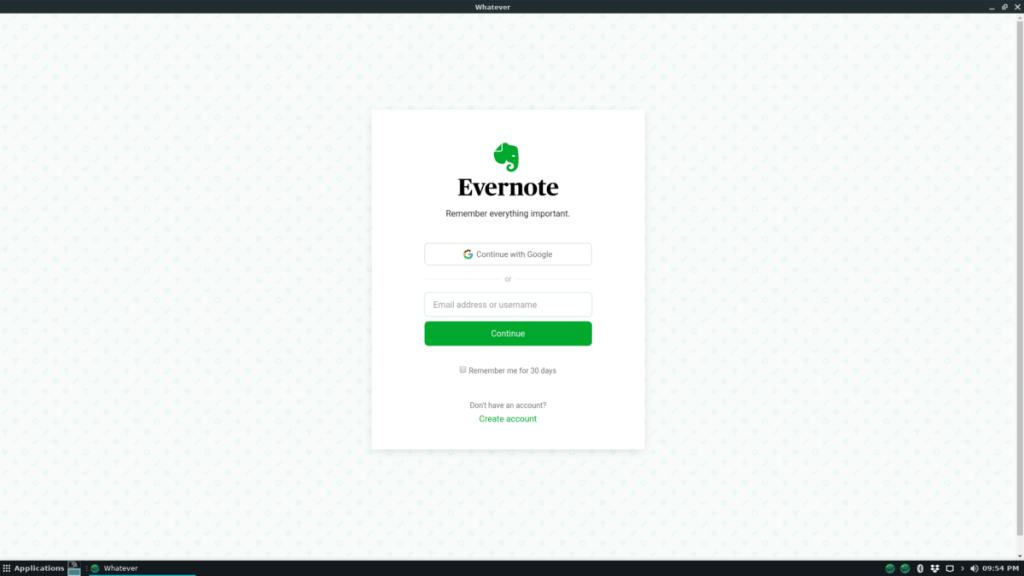
สิ่งที่ได้รับการสนับสนุนโดยตรงสำหรับระบบปฏิบัติการ Fedora Linux เนื่องจากนักพัฒนามีไฟล์แพ็คเกจ RPM ให้ดาวน์โหลด หากคุณเป็นผู้ใช้ Fedora Linux และต้องการใช้แอปนี้ในระบบของคุณ ให้ไปที่หน้า Any SourceForgeและดาวน์โหลด “Whatever-1.0.0.rpm” หรือ “Whatever-1.0.0-ia32.rpm” หรือใช้คำสั่งwgetด้านล่างเพื่อดาวน์โหลดโดยตรงผ่านเทอร์มินัล
wget https://sourceforge.net/projects/whatever-evernote-client/files/v1.0.0/Whatever-1.0.0.rpm/download -O Anything-1.0.0.rpm
หรือสำหรับ 32 บิต:
wget https://sourceforge.net/projects/whatever-evernote-client/files/v1.0.0/Whatever-1.0.0-ia32.rpm/download -O Anything-1.0.0-ia32.rpm
เมื่อดาวน์โหลดไฟล์ RPM เสร็จแล้ว คุณจะสามารถติดตั้งแอปบน Fedora Linux ได้ทันทีด้วยคำสั่งDnf
sudo dnf ติดตั้งอะไรก็ตาม-*.rpm
คำแนะนำ OpenSUSE
เนื่องจากไคลเอ็นต์ Evernote ใด ๆ รองรับ Fedora Linux ผ่านไฟล์แพ็คเกจ RPM จึงเป็นเรื่องปกติที่พวกเขาจะทำงานกับ OpenSUSE Linux ได้เช่นกัน หากต้องการเริ่มการติดตั้งบน OpenSUSE Linux ให้ไปที่หน้า Anything Evernote SourceForgeและดาวน์โหลด “Whatever-1.0.0.rpm” หรือ “Whatever-1.0.0-ia32.rpm” คุณจะสามารถดาวน์โหลดไฟล์ RPM ได้ ด้วยคำสั่งwgetด้านล่าง
wget https://sourceforge.net/projects/whatever-evernote-client/files/v1.0.0/Whatever-1.0.0.rpm/download -O Anything-1.0.0.rpm
สำหรับ 32 บิต:
wget https://sourceforge.net/projects/whatever-evernote-client/files/v1.0.0/Whatever-1.0.0-ia32.rpm/download -O Anything-1.0.0-ia32.rpm
ทันทีที่ดาวน์โหลดแพ็คเกจ Evernote RPM อะไรก็ตามไปยังพีซีของคุณ การติดตั้งสามารถเริ่มได้โดยใช้คำสั่งZypperด้านล่าง
sudo zypper ติดตั้งอะไรก็ตาม - * .rpm
ควบคุมคอมพิวเตอร์ในเครือข่ายของคุณได้อย่างง่ายดายด้วย KontrolPack เชื่อมต่อและจัดการคอมพิวเตอร์ที่ใช้ระบบปฏิบัติการต่างๆ ได้อย่างง่ายดาย
คุณต้องการทำงานซ้ำๆ โดยอัตโนมัติหรือไม่? แทนที่จะต้องกดปุ่มซ้ำๆ หลายครั้งด้วยตนเอง จะดีกว่าไหมถ้ามีแอปพลิเคชัน
iDownloade เป็นเครื่องมือข้ามแพลตฟอร์มที่ช่วยให้ผู้ใช้สามารถดาวน์โหลดเนื้อหาที่ไม่มี DRM จากบริการ iPlayer ของ BBC ได้ โดยสามารถดาวน์โหลดวิดีโอทั้งสองในรูปแบบ .mov ได้
เราได้ครอบคลุมคุณลักษณะของ Outlook 2010 ไว้อย่างละเอียดแล้ว แต่เนื่องจากจะไม่เปิดตัวก่อนเดือนมิถุนายน 2010 จึงถึงเวลาที่จะมาดู Thunderbird 3
นานๆ ทีทุกคนก็อยากพักบ้าง ถ้าอยากเล่นเกมสนุกๆ ลองเล่น Flight Gear ดูสิ เป็นเกมโอเพนซอร์สฟรีแบบมัลติแพลตฟอร์ม
MP3 Diags คือเครื่องมือขั้นสุดยอดสำหรับแก้ไขปัญหาในคอลเลกชันเพลงของคุณ สามารถแท็กไฟล์ MP3 ของคุณได้อย่างถูกต้อง เพิ่มปกอัลบั้มที่หายไป และแก้ไข VBR
เช่นเดียวกับ Google Wave, Google Voice ได้สร้างกระแสฮือฮาไปทั่วโลก Google มุ่งมั่นที่จะเปลี่ยนแปลงวิธีการสื่อสารของเรา และนับตั้งแต่นั้นมาก็กำลังกลายเป็น...
มีเครื่องมือมากมายที่ช่วยให้ผู้ใช้ Flickr สามารถดาวน์โหลดรูปภาพคุณภาพสูงได้ แต่มีวิธีดาวน์โหลด Flickr Favorites บ้างไหม? เมื่อเร็ว ๆ นี้เราได้...
การสุ่มตัวอย่างคืออะไร? ตามข้อมูลของ Wikipedia “คือการนำส่วนหนึ่งหรือตัวอย่างจากการบันทึกเสียงหนึ่งมาใช้ซ้ำเป็นเครื่องดนตรีหรือ...
Google Sites เป็นบริการจาก Google ที่ช่วยให้ผู้ใช้โฮสต์เว็บไซต์บนเซิร์ฟเวอร์ของ Google แต่มีปัญหาหนึ่งคือไม่มีตัวเลือกสำรองข้อมูลในตัว



![ดาวน์โหลด FlightGear Flight Simulator ฟรี [สนุกเลย] ดาวน์โหลด FlightGear Flight Simulator ฟรี [สนุกเลย]](https://tips.webtech360.com/resources8/r252/image-7634-0829093738400.jpg)




